Guida definitiva per l'acquisto di brani musicali da iTunes Store
Se utilizzi il servizio Apple Music da parecchio tempo ormai, devi già conoscere le basi quando si tratta acquisto di brani musicali. Con l'abbonamento musicale che hai attualmente, puoi scaricare e riprodurre in streaming i file musicali offline su qualsiasi dispositivo autorizzato che possiedi. Ma ovviamente, anche se sei già abituato a eseguire tali procedure, ci sono momenti in cui potrebbe sembrare confuso.
Quindi, se eri un po' insicuro delle tue conoscenze o se ti capita di essere un principiante nell'utilizzo del servizio Apple Music o iTunes, la guida da seguire sull'acquisto dei tuoi brani musicali preferiti ti aiuterà davvero alla grande. Continua a leggere per conoscere le cose da sapere e considerare prima e durante il processo.
Guida ai contenuti Parte 1. Imposta il tuo account iTunes Store prima di acquistare musicaParte 2. Come acquistare musica da iTunes Store?Parte 3. Bonus: scarica i brani di Apple Music senza pagareParte 4. Conclusione
Parte 1. Imposta il tuo account iTunes Store prima di acquistare musica
L'ID Apple viene utilizzato con tutti i prodotti Apple, dall'iPhone all'iPad, dal Mac all'Apple TV. Se possiedi uno di questi dispositivi, ti è stato chiesto di effettuare l'accesso o di creare un ID Apple per accedere a tutti i dispositivi e servizi Apple, come iCloud, FaceTime, App Store e altro ancora. Quando si tratta di acquistare brani musicali nell'iTunes Store, è necessario un ID Apple. Di seguito è mostrata la guida completa del processo di configurazione dell'ID Apple.
Crea il tuo ID Apple su un PC Windows
- Apri iTunes per Windows. Assicurati di avere l'ultima versione.
- Dalla parte superiore della finestra di iTunes, scegli Account > Accedi.
- Quindi fare clic su Crea nuovo ID Apple.
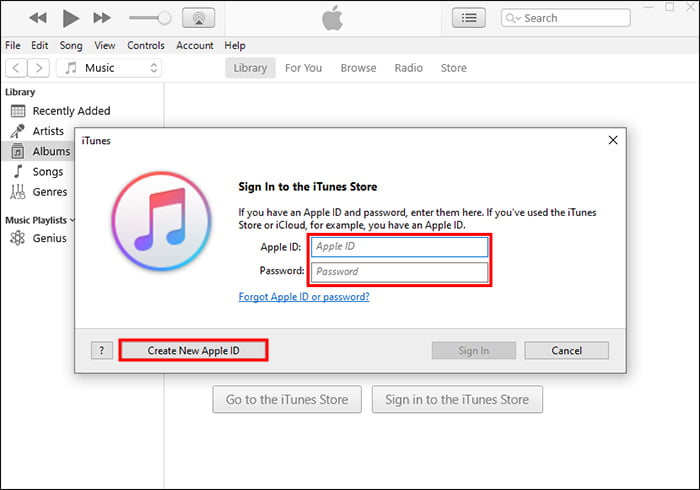
- Segui i passaggi sullo schermo per fornire un indirizzo e-mail, creare una password sicura e impostare la regione del tuo dispositivo. L'indirizzo e-mail che fornisci sarà il tuo nuovo ID Apple.
- Inserisci i dati della tua carta di credito e di fatturazione, quindi fai clic su Continua.
- Controlla la tua e-mail per un'e-mail di verifica da Apple e verifica il tuo indirizzo e-mail.
- Ora seleziona Accedi per accedere al tuo account.
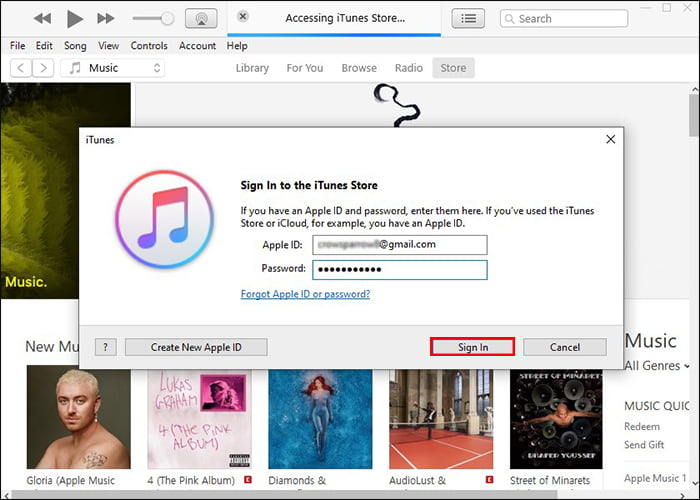
Crea il tuo ID Apple su Mac
A cominciare dai Mac in esecuzione macOS Catalina, iTunes è stato sostituito da app separate. Per creare il tuo ID Apple su Mac, devi andare al menu Apple > Impostazioni di sistema/Preferenze di sistema, quindi fare clic su Crea ID Apple. Dopo puoi utilizzare il tuo nuovo ID Apple per accedere all'App Store e ad altri servizi Apple.
Parte 2. Come acquistare musica da iTunes Store?
Dato che hai già finito con la configurazione dell'ID Apple, l'acquisto di brani musicali sarebbe il prossimo. Le nozioni di base dettagliate da conoscere sono elencate di seguito.
Acquista musica in iTunes per Windows, Mac con macOS Mojave o versioni precedenti
- Scegli Musica dal menu a comparsa, quindi fai clic su Store nella barra di navigazione.
- Artisti famosi e nuove playlist rilasciate e vengono mostrate la pagina. Ma se hai già in mente una particolare traccia di un brano, puoi semplicemente utilizzare la barra di ricerca per cercarla. Puoi digitare il nome dell'artista, il titolo o l'album.
- Quando acquisti brani musicali, puoi acquistare l'intero album o solo un brano selezionato. Proprio sotto la copertina dell'album, vedrai un prezzo. Basta cliccare su questo prezzo per procedere con l'acquisto.
- Tocca il pulsante Acquista successivo e quindi conferma il metodo di pagamento che hai selezionato per il conto. Potrebbero venirti richiesti l'ID Apple e la password.
- Dopo aver acquistato la musica, puoi trovarla nella libreria musicale di iTunes.

Acquista musica in Apple Music per Mac con macOS Catalina o versioni successive
Come trovare Canzoni di Apple Music e come paga? Se non sei abbonato ad Apple Music o desideri acquistare un brano o un album, puoi acquistare musica da iTunes Store nell'app Apple Music.
- Se non riesci a trovare iTunes Store nella barra laterale dell'app Apple Music, scegli Impostazioni > scheda Generale, seleziona iTunes Store, quindi fai clic su OK.

- Torna all'app Apple Music.
- Inserisci il brano o l'album nel campo di ricerca che desideri acquistare.
- Fai clic sul pulsante iTunes Store nell'angolo in alto a destra.

- Fai clic sul prezzo accanto al brano o all'album.
- Accedi con il tuo ID Apple e la password per completare l'acquisto.
Parte 3. Bonus: scarica i brani di Apple Music senza pagare
Il modo migliore e più efficace per avere la tua copia permanente dei file di Apple Music è utilizzare un convertitore di musica e un downloader appositamente progettato per tali scopi. Quindi, invece di acquistare brani musicali, fintanto che hai ancora il tuo abbonamento al servizio o anche se sei nella fase di prova gratuita, puoi salvarli come tua copia subito dopo averli convertiti in un formato di output accessibile. In tal caso, non solo avrai la copia permanente, ma avrai anche la possibilità di accedervi su più di un dispositivo. Pertanto, si consiglia vivamente di utilizzare per ottenere le copie dei tuoi preferiti.
Con Convertitore musicale Apple AMusicSoft, puoi rimuovere il DRM da Apple Music e procedere con la conversione e il download senza problemi. AMusicSoft può decodificare quei file Apple Music protetti in MP3, AAC, FLAC, M4A, WAV e M4B. Ad eccezione delle canzoni di Apple Music, anche gli audio di iTunes e gli audiolibri Audible possono essere convertiti con questo strumento. Tutti questi formati possono essere accessibili su più dispositivi.
Inoltre, ha anche una velocità di conversione e download 16 volte superiore che può completare ogni procedura in pochi minuti. Puoi anche elogiare la qualità dei risultati in quanto sono i migliori e gli stessi con le colonne sonore originali. Di seguito sono mostrati i passaggi dettagliati su come ottenere le copie dei file Apple Music.
- Utilizzando il tuo browser, accedi al sito web di AMusicSoft e clicca sul pulsante Download proprio sotto l'app Apple Music Converter.
- Il prossimo sarebbe l'installazione dell'app e il caricamento dei file. Nella tua raccolta musicale, seleziona i brani e spunta la casella prima di essi.

- Seleziona il formato di conversione, che include MP3, FLAC, AAC, AC3, M4A e WAV. Anche la cartella di destinazione deve essere impostata.

- Fare clic sul pulsante Converti situato nella parte inferiore della finestra per procedere con il processo di conversione.

- Dopo un po ', il processo sarà terminato e i risultati saranno disponibili. Scaricali dal menu Convertito posto nella parte superiore della finestra.
Parte 4. Conclusione
Per concludere, l'acquisto di brani musicali è semplice purché tu conosca la guida dettagliata da seguire durante il processo. La discussione a riguardo è stata condivisa sopra, quindi devi essere in grado di finirla con saggezza. Ora, se desideri evitare di acquistare musica, puoi utilizzare Convertitore musicale Apple AMusicSoft nel download dei file. Con le funzionalità progettate dello strumento, puoi facilmente salvare e accedere ai tuoi preferiti su più dispositivi.
Persone anche leggere
- Perché Apple Music ha cancellato i brani e come recuperarli?
- La canzone di Apple Music non è disponibile nella regione? Cosa dovrei fare?
- Ulteriori informazioni su "Posso riprodurre Apple Music su Alexa"
- I modi migliori per trasferire una playlist di iTunes su un altro computer
- Conservo i download di Apple Music: cose che devi sapere
- Come impedire l'apertura di Apple Music su iPhone e Mac
- Goditi Apple TV con Apple Music nel modo più conveniente
Robert Fabry è un blogger appassionato, un appassionato di tecnologia, e forse può contaminarvi condividendo qualche consiglio. Ha anche una passione per la musica e ha scritto per AMusicSoft su questi argomenti.